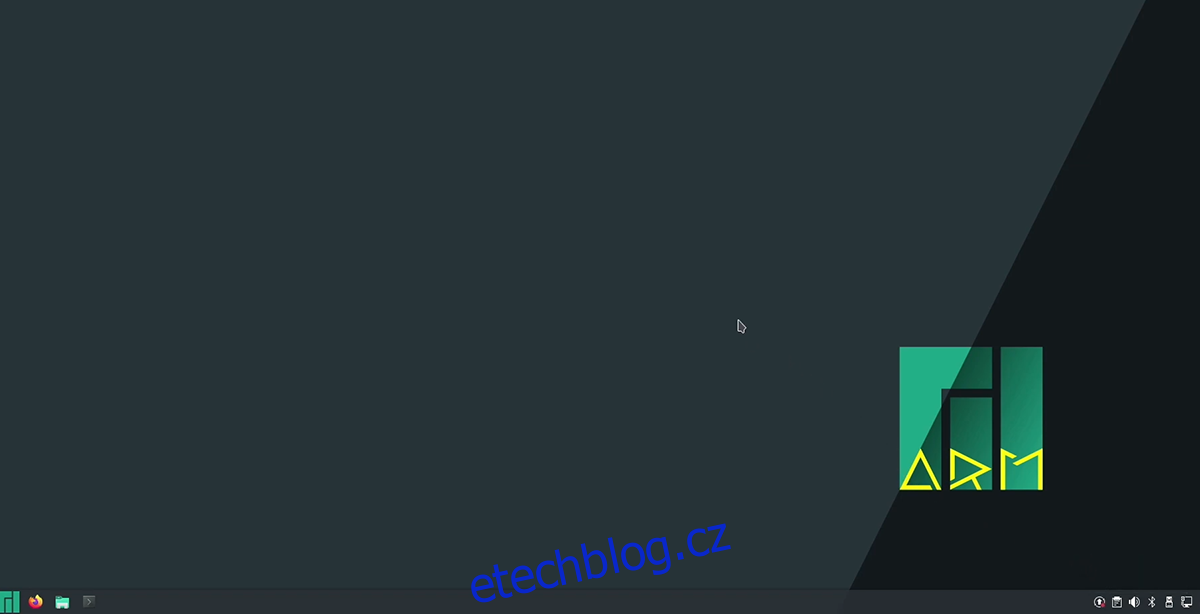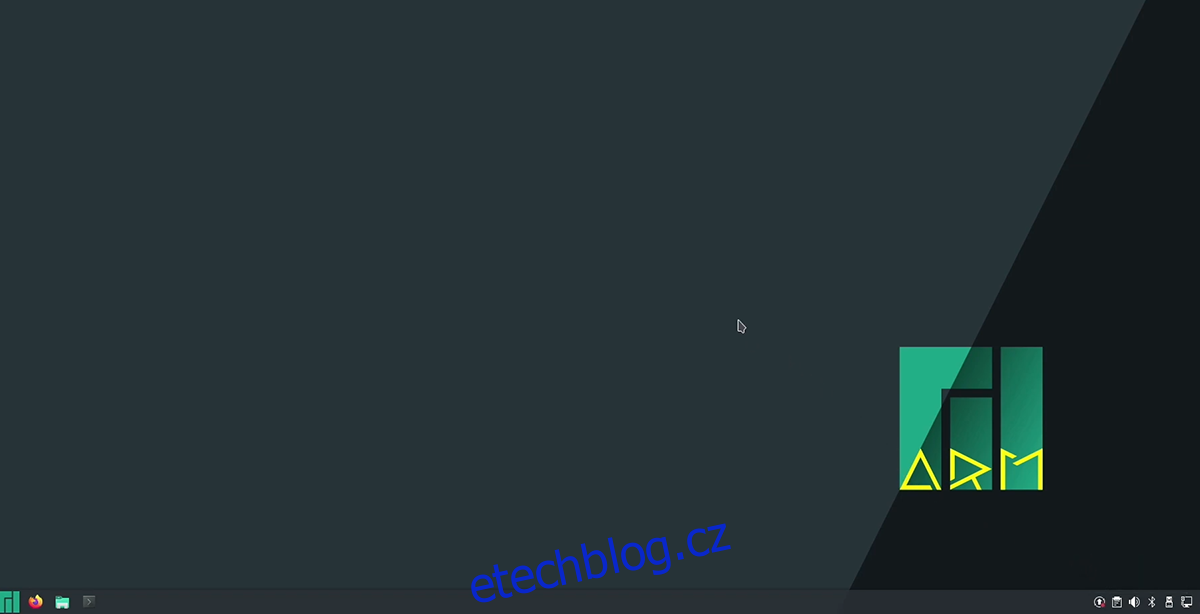Manjaro Linux je derivát Arch Linuxu, který se pokouší učinit používání Arch jednodušším a stabilnějším. Díky této filozofii designu je Manjaro jednou z nejpopulárnějších linuxových distribucí na PC. Je však k dispozici také na Raspberry Pi 4. Zde je návod, jak jej nastavit na vašem Pi 4.
Table of Contents
Instalace Raspberry Pi Imager na Linux
Chcete-li použít Manjaro na Raspberry Pi 4, budete si muset stáhnout jeden z oficiálních obrázků z internetu. Nejlepší způsob, jak stáhnout obrázky z internetu, je pomocí nástroje Raspberry Pi Imager.
Nástroj Raspberry Pi Imager funguje na mnoha různých operačních systémech Linux a Mac OS a Windows. V tomto návodu se zaměříme na to, jak jej nainstalovat na Linux.
Chcete-li nainstalovat aplikaci Raspberry Pi Imager na Linux, otevřete linuxový terminál na ploše. Poté postupujte podle pokynů k instalaci z příkazového řádku uvedených níže, které odpovídají distribuci Linuxu, kterou používáte.
Snap balíček
Vydání balíčku Snap pro Raspberry Pi Imager se snadno instaluje, jakmile máte na svém počítači runtime Snap. Chcete-li povolit běhové prostředí balíčku Snap na vašem systému Linux, postupujte podle našeho průvodce na toto téma.
Po nastavení runtime balíčku Snap můžete nainstalovat aplikaci Raspberry Pi Imager pomocí následujícího příkazu snap install níže v okně terminálu.
sudo snap install rpi-imager
Flatpak
Raspberry Pi Imager je k dispozici také jako balíček Flatpak. Chcete-li začít, musíte v počítači nastavit běhové prostředí Flatpak. Runtime můžete nastavit instalací balíčku „flatpak“ do vašeho počítače. Pokud potřebujete pomoc, postupujte podle našeho průvodce nastavením Flatpak.
Po spuštění a spuštění běhového prostředí Flatpak spusťte příkaz flatpak remote-add a příkaz flatpak install. Tyto dva příkazy nainstalují Raspberry Pi Imager na vaši plochu Linuxu.
flatpak remote-add --if-not-exists flathub https://flathub.org/repo/flathub.flatpakrepo flatpak install flathub org.raspberrypi.rpi-imager
Flashování Manjaro na SD kartu
Chcete-li používat Manjaro na Raspberry Pi 4, je třeba jej nahrát na SD kartu, abyste mohli používat software. Nejprve spusťte proces blikání otevřením nástroje Raspberry Pi Imager. Poté postupujte podle níže uvedených pokynů krok za krokem.
Krok 1: Najděte tlačítko „Vybrat OS“ v aplikaci Raspberry Pi Imager a vyberte jej pomocí myši. Po výběru tlačítka najděte tlačítko „Jiný operační systém pro všeobecné použití“ a vyberte jej.

Krok 2: V oblasti „Jiný obecný operační systém“ najděte tlačítko „Manjaro ARM Linux“ a vyberte jej pomocí myši. Když zvolíte toto tlačítko, zobrazí se vám různé možnosti Manjaro ARM pro váš Raspberry Pi 4.
Krok 3: Prohlédněte si možnosti Manjaro ARM a vyberte desktopové prostředí, které chcete použít. Možnosti jsou KDE Plasma, XFCE, Mate, Gnome a Minimal (bez GUI).
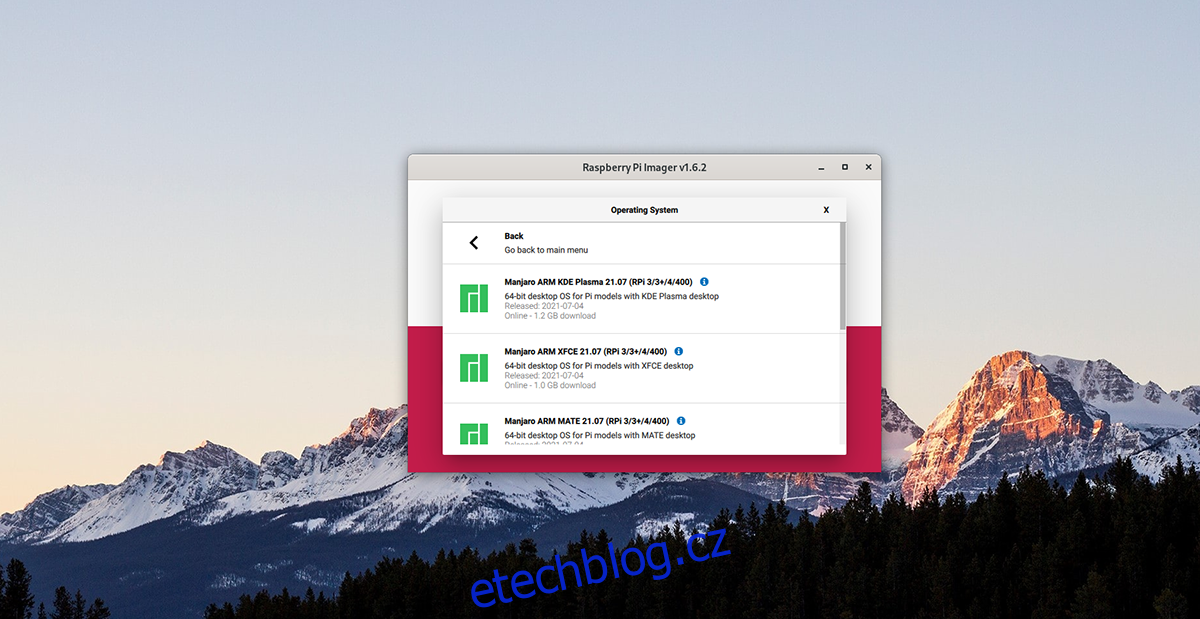
Krok 4: Najděte tlačítko „Vybrat úložiště“ a vyberte jej. Poté vyberte v nabídce SD kartu nebo USB čtečku SD karet a flashujte Manjaro ARM do zařízení.
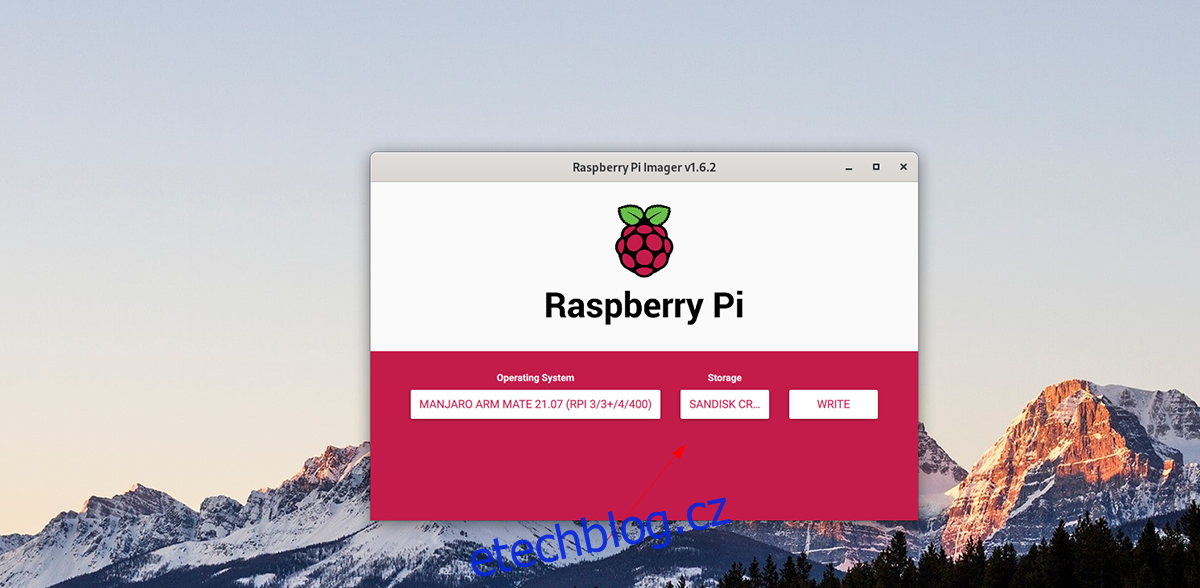
Krok 5: Najděte v aplikaci Raspberry Pi Imager tlačítko „Write“ a klikněte na něj myší. Když vyberete toto tlačítko, zahájí se proces zápisu. Posaďte se, buďte trpěliví a nechte to dokončit.
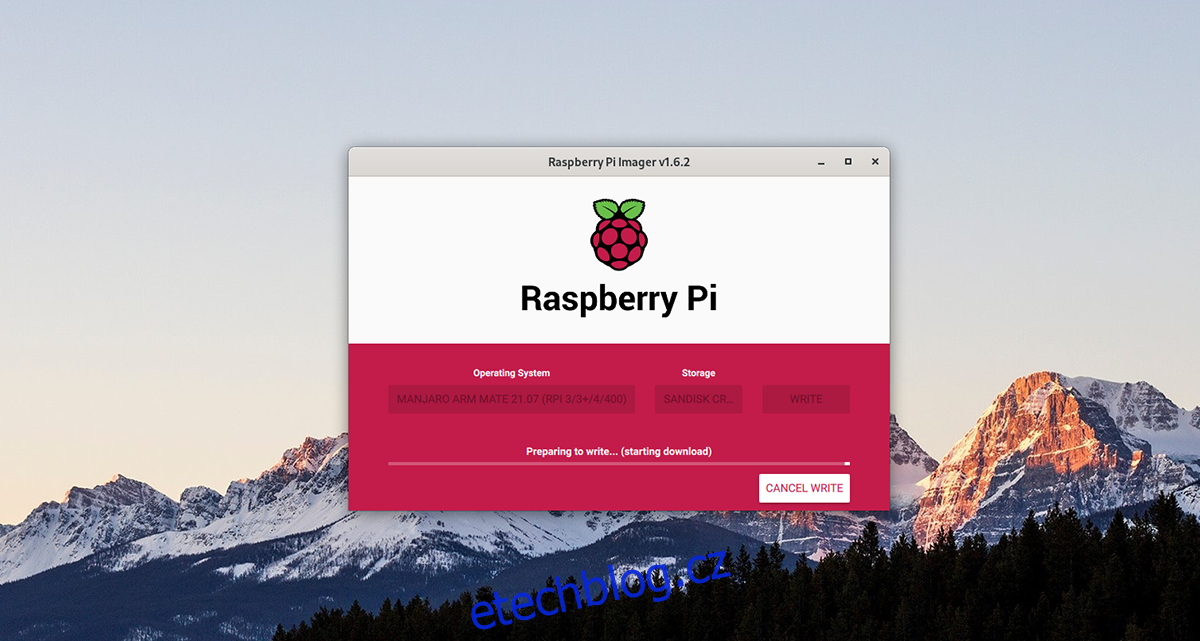
Po dokončení procesu vysuňte SD kartu z počítače a připojte ji k Raspberry Pi 4. Nezapomeňte také připojit USB klávesnici, myš, displej a napájení.
Nastavení Manjaro
Nastavení Manjaro na Raspberry Pi 4 je trochu komplikované. Chcete-li začít, zapněte zařízení. Poté postupujte podle níže uvedených pokynů krok za krokem.
Krok 1: Budete muset vybrat rozložení klávesnice. Prohlédněte si seznam možností a vyberte rozvržení, které preferujete. Poté vyberte „OK“ a pokračujte stisknutím klávesy Enter.
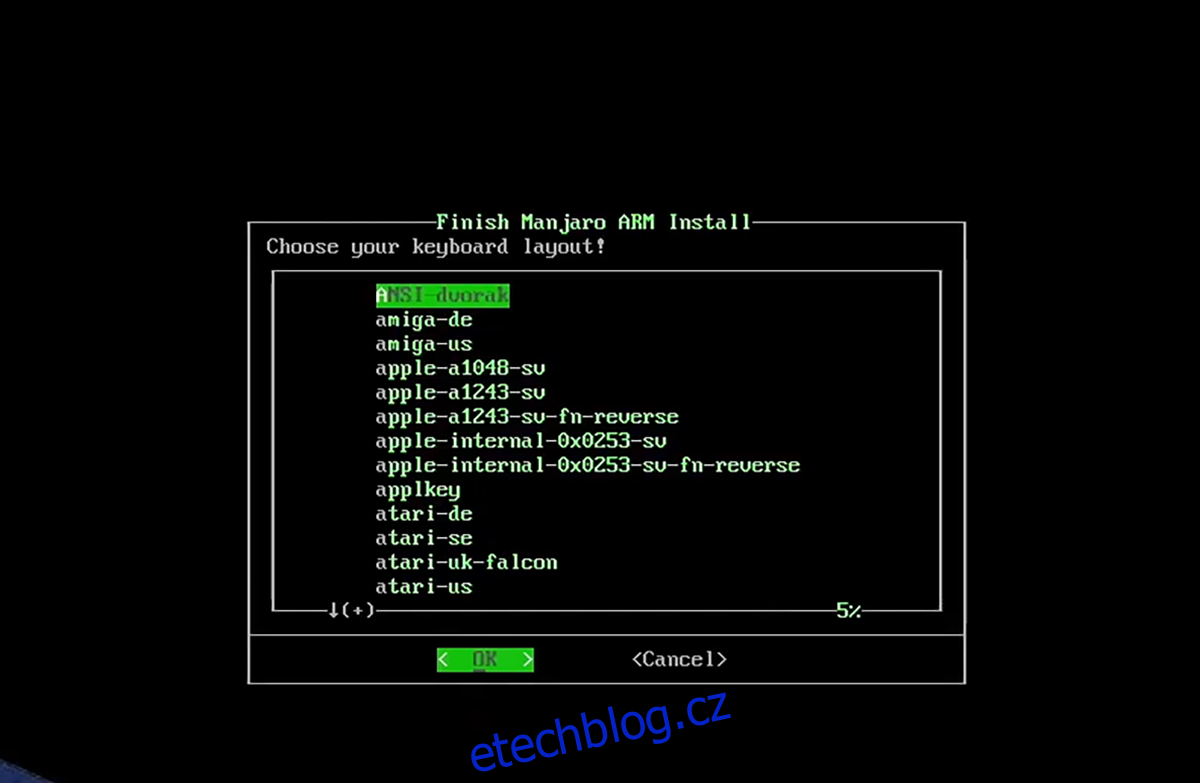
Krok 2: Nyní musíte v textovém poli nastavit uživatelské jméno. Pomocí klávesnice zadejte své uživatelské jméno. Poté vyberte tlačítko „OK“ a stisknutím klávesy Enter pokračujte na další stránku.
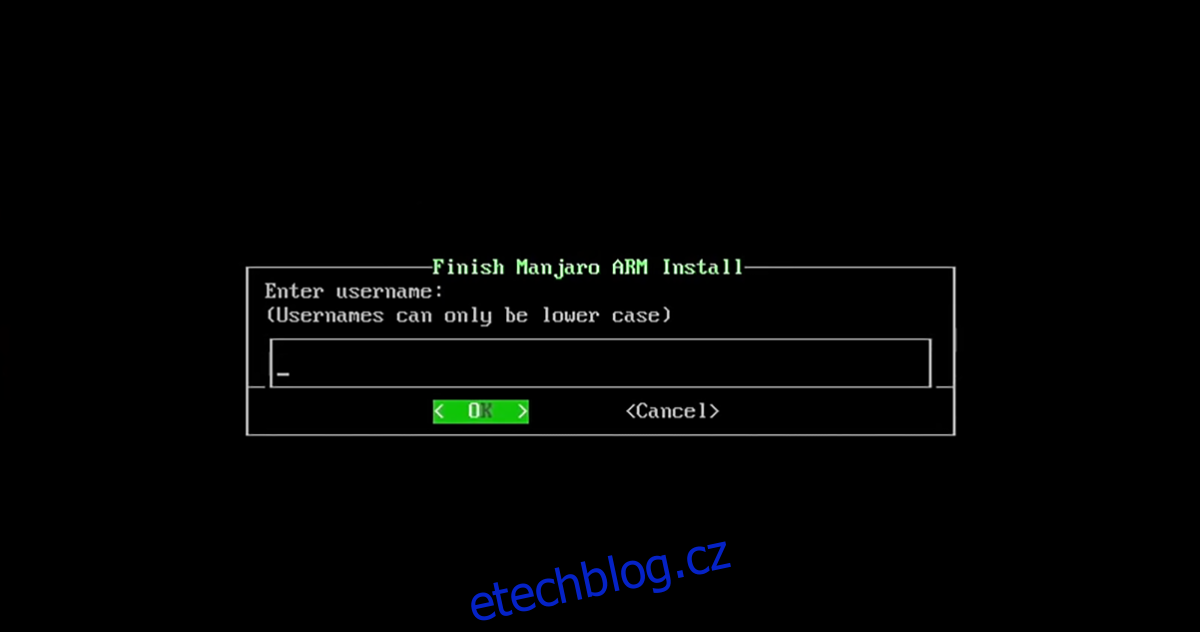
Krok 3: Pomocí klávesnice zadejte celé jméno svého uživatelského účtu. Stejně jako křestní jméno a příjmení, nebo jen křestní jméno. Poté vyberte možnost „OK“ a pokračujte na další stránku instalačního programu.
Krok 4: Nyní musíte zadat heslo do textového pole. Pomocí klávesnice zadejte do textového pole bezpečné heslo. Poté vyberte tlačítko „OK“ a stisknutím klávesy Enter přejděte na další stránku.
Krok 5: Po nastavení hesla uživatele budete muset nakonfigurovat heslo uživatele root. Pomocí klávesnice zadejte bezpečné heslo, které chcete použít jako root. Poté vyberte tlačítko „OK“ a stisknutím klávesy Enter na klávesnici přejděte k dalšímu kroku.
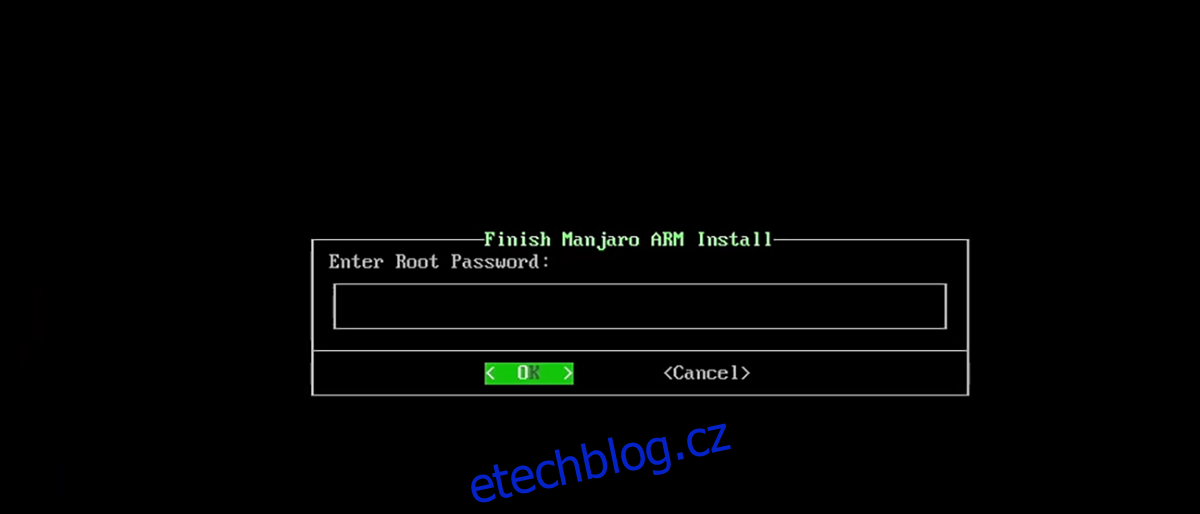
Krok 6: Nyní budete muset vybrat časové pásmo a také národní prostředí. Pomocí uživatelského rozhraní vyberte časové pásmo i národní prostředí. Poté vyberte „OK“ pro přechod k dalšímu kroku instalačního programu.
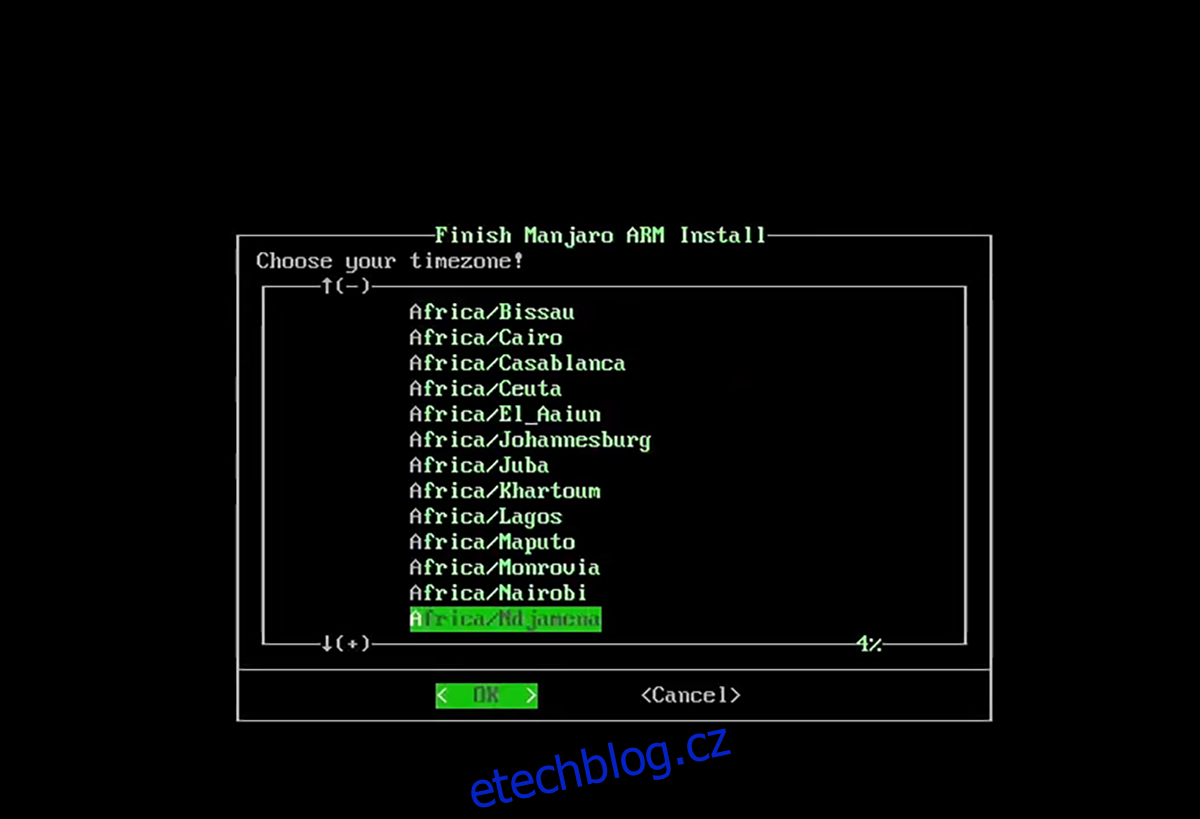
Krok 7: Manjaro se nyní zeptá, zda vaše konfigurace nastavení vypadá správně. Pokud ano, vyberte „Ano“ a stisknutím klávesy Enter přejděte k dalšímu kroku.
Po potvrzení konfigurace se instalace dokončí. Po dokončení budete moci používat Manjaro na svém Raspberry Pi 4!